
F1 2021 أخيرًا هنا. ومع ذلك ، تمامًا مثل أي ألعاب أخرى تم إصدارها مؤخرًا ، لا تزال اللعبة تواجه بعض مشكلات الأداء. لقد رأينا مؤخرًا العديد من اللاعبين يشتكون من انخفاض F1 2021 FPS على أجهزة الكمبيوتر الخاصة بهم ، مما يجعلها غير قابلة للتشغيل تقريبًا. إذا F1 2021 ينخفض معدل الإطارات في الثانية على جهاز الكمبيوتر الخاص بك ، أو إذا كنت تعاني من تأخر في اللعبة والتلعثم لا تقلق. لقد جئت إلى المكان المناسب. على الرغم من أن هذه المشكلة محبطة للغاية ، يجب أن تكون قادرًا على إصلاحها بنفسك بسهولة بعد قراءة هذا المقال!
جرب هذه الإصلاحات
فيما يلي قائمة بالإصلاحات التي حلت هذه المشكلة للاعبين الآخرين. ليس عليك تجربة كل منهم. فقط اعمل في طريقك من خلال القائمة حتى تجد الشخص الذي يؤدي الحيلة لك.
- قم بتشغيل Driver Easy وانقر فوق إفحص الآن زر. سيقوم برنامج Driver Easy بعد ذلك بفحص جهاز الكمبيوتر الخاص بك واكتشاف أي مشكلات في برامج التشغيل.

- انقر على تحديث الزر الموجود بجوار برنامج تشغيل الرسومات الذي تم وضع علامة عليه لتنزيل الإصدار الصحيح من برنامج التشغيل هذا تلقائيًا ، ثم يمكنك تثبيته يدويًا (يمكنك القيام بذلك باستخدام الإصدار المجاني).

أو انقر فوق تحديث الجميع لتنزيل وتثبيت الإصدار الصحيح من جميع برامج التشغيل المفقودة أو القديمة على نظامك تلقائيًا.
(وهذا يتطلب نسخة للمحترفين والذي يأتي مع دعم كامل وضمان استرداد الأموال لمدة 30 يومًا. سيُطلب منك الترقية عند النقر فوق تحديث الجميع .) - بمجرد تحديث برنامج التشغيل ، أعد تشغيل الكمبيوتر لتصبح التغييرات سارية المفعول. ال نسخة للمحترفين برنامج Driver Easy يأتي معه الدعم الفني الكامل . إذا كنت بحاجة إلى مساعدة ، يرجى الاتصال بفريق دعم Driver Easy على.
- على لوحة المفاتيح ، اضغط على مفتاح شعار Windows و ص في نفس الوقت ، ثم اكتب powercfg.cpl و اضغط يدخل .

- في النافذة المنبثقة ، قم بتوسيع إخفاء الخطط الإضافية واختر أداء عالي .

- قم بتشغيل F1 2021 وانتقل إلى خيارات اللعبة > إعدادات > خيارات الرسومات > وضعية الفيديو . قم بتعديل الإعدادات وجعلها على النحو التالي:
وضع العرض: ملء الشاشة
Vsync: إيقاف (ملاحظة: إذا كنت تواجه تمزق الشاشة أو مشاكل مماثلة ، فأنت بحاجة إلى تمكين Vsync من خلال تعيينه على تشغيل .)
حد معدل الإطارات: إيقاف
الصقل: متوقف
HDR: متوقف - قم بتأكيد وحفظ التغييرات. ثم اذهب الى خيارات اللعبة > إعدادات > خيارات الرسومات > وضع متطور . قم بتغيير الإعدادات أدناه:
جودة الإضاءة: منخفضة
عملية ما بعد: منخفضة
الظلال: منخفضة
ظل الدخان: متوقف
تظليل الدخان المتقدم: متوقف
الجسيمات: معطلة
الحشد: منخفض
المرايا: منخفضة
الانسداد المحيط: متوقف
انعكاسات مساحة الشاشة: إيقاف
تدفق الملمس: منخفض للغاية
انعكاسات المركبة: منخفضة للغاية
تأثيرات الطقس: منخفضة
الغطاء الأرضي: منخفض
Skidmarks: متوقف
مزج علامات الانزلاق: متوقف
ظلال SSRT: متوقف - احفظ التغييرات وأعد تشغيل اللعبة لمعرفة ما إذا كانت F1 2021 FPS تنخفض.
- انقر إدارة الإعدادات ثلاثية الأبعاد على اليسار ، ثم انتقل إلى إعدادات البرنامج التبويب. في ال حدد برنامجًا لتخصيصه: جزء ، إضافة F1 2021 من قائمة البرامج.
- في ال حدد إعدادات هذا البرنامج القسم ، قم بتعديل الإعدادات التالية:
شحذ الصورة: إيقاف
التحسين المترابطة: تشغيل
إدارة الطاقة : تفضل الأداء الأقصى
وضع الكمون المنخفض: إيقاف
تزامن عمودي : إيقاف
ترشيح الملمس - الجودة: أداء - انقر يتقدم لحفظ التغييرات.
- فتح إعدادات AMD Radeon .
- اذهب إلى الألعاب > الاعدادات العامة . ثم قم بتعديل الإعدادات بنفس الطريقة التي تراها في لقطة الشاشة أدناه.

- إطلاق بخار وانتقل إلى الخاص بك مكتبة ، ثم انقر بزر الماوس الأيمن فوق عنوان لعبة F1 2021 وانقر فوق الخصائص… .

- في ال جنرال لواء القسم ، قم بإلغاء التحديد قم بتمكين Steam Overlay أثناء اللعب .

- على لوحة المفاتيح ، اضغط على مفتاح شعار Windows و أنا في نفس الوقت لفتح إعدادات Windows . انقر الألعاب لفتح إعدادات ألعاب Windows 10.

- انقر يلتقط على اليسار ، إذن اطفئه تبديل الضرع التسجيل في الخلفية إذا تم تشغيله.

- ألعاب
- شبابيك
قم بتثبيت أحدث تصحيح للعبة
يقوم مطورو F1 2021 بإصدار تصحيحات منتظمة للعبة لإصلاح الأخطاء وتحسين أداء الألعاب. من المحتمل أن يكون التصحيح الأخير قد تسبب في مشكلة تعطل اللعبة ، وأن التصحيح الجديد مطلوب لإصلاحها.
إذا كان التصحيح متاحًا ، فسيتم اكتشافه بواسطة Steam ، وسيتم تنزيل أحدث تصحيح للعبة تلقائيًا وتثبيته عند بدء تشغيل اللعبة.
قم بتشغيل F1 2021 لمعرفة ما إذا كانت FPS قد عادت إلى وضعها الطبيعي. إذا استمر سقوط FPS داخل اللعبة ، أو لم يكن هناك تصحيح جديد للعبة متاح ، فانتقل إلى الإصلاح التالي أدناه.
قم بتحديث برنامج تشغيل الرسومات الخاص بك
إذا لم تقم بتحديث برنامج تشغيل الرسومات الخاص بك لفترة طويلة ، فيجب عليك تحديث برنامج التشغيل أو إعادة تثبيته ، لأن برنامج تشغيل الرسومات القديم أو الخاطئ قد يتسبب في حدوث مشكلة إسقاط إطارين في الثانية.
هناك طريقتان رئيسيتان لتحديث برنامج تشغيل الرسومات:
يدويا - لتحديث برنامج تشغيل الرسومات إلى أحدث إصدار ، ستحتاج إلى زيارة موقع الشركة المصنعة على الويب وتنزيل برنامج التشغيل الدقيق ثم تثبيته يدويًا.
تلقائيا - إذا لم يكن لديك الوقت أو الصبر أو مهارات الكمبيوتر لتحديث برامج التشغيل يدويًا ، فيمكنك بدلاً من ذلك القيام بذلك تلقائيًا باستخدام سهولة القيادة .
سوف يتعرف Driver Easy تلقائيًا على نظامك ويعثر على برامج التشغيل الصحيحة لبطاقة الرسومات الخاصة بك ، وإصدار Windows الخاص بك ، وسيقوم بتنزيلها وتثبيتها بشكل صحيح:
اضبط خطة الطاقة لجهاز الكمبيوتر الخاص بك للحصول على أداء عالٍ
في Windows 10 ، يمكنك تخصيص خطة الطاقة على جهاز الكمبيوتر الخاص بك. في معظم الحالات ، يتم تكوين خطة الطاقة على أجهزة الكمبيوتر متوازن افتراضيًا ، مما قد يحد من السعة التشغيلية لبطاقة الرسومات ووحدة المعالجة المركزية.
إذا كنت تواجه مشكلات في الأداء مثل انخفاض معدل الإطارات في الثانية ، فحاول تعديل خطة الطاقة لجهاز الكمبيوتر الخاص بك للحصول على أفضل أداء. إليك كيفية القيام بذلك:
قم بتشغيل F1 2021 وتحقق مما إذا كنت تحصل على PFS أفضل. إذا استمرت هذه المشكلة ، فجرّب الإصلاح التالي أدناه.
تحسين إعدادات الرسومات في اللعبة
يعد تحسين إعدادات الرسومات إصلاحًا آخر قد يعزز FPS داخل اللعبة ، خاصةً إذا كان جهاز الكمبيوتر الخاص بك بالكاد يلبي الحد الأدنى من متطلبات النظام لـ F1 2021. إذا كان لديك جهاز كمبيوتر قوي ، فما عليك سوى تخطي هذا الإصلاح.
عادة ، ستزيد PFS داخل اللعبة بعد خفض بعض إعدادات الرسومات داخل اللعبة. هيريس كيفية القيام بذلك:
إذا استمر سقوط FPS في F1 2021 ، فجرّب الإصلاح التالي أدناه.
تعديل إعدادات بطاقة الرسوميات
يقوم بعض اللاعبين بإصلاح هذه المشكلة بعد تعديل إعدادات بطاقة الرسومات. إذا لم تكن قد جربت هذا الإصلاح ، فما عليك سوى تعديل إعدادات بطاقة الرسومات الخاصة بك في لوحة تحكم Nvidia أو AMD لمعرفة ما إذا كانت FPS داخل اللعبة تعزز أم لا.
لمستخدمي Nvidia ، اتبع الخطوات التالية:
لمستخدمي AMD ، اتبع الخطوات التالية:
قم بتشغيل F1 2021 للتحقق مما إذا كان معدل الإطارات في الثانية داخل اللعبة يزيد. إذا لم يكن كذلك ، فانتقل إلى الإصلاح التالي أدناه.
تعطيل التراكبات
تعد التراكبات سهلة الاستخدام ، ولكنها في بعض الأحيان قد تتداخل مع F1 2021 وحتى أنها تقدم مشكلات في الأداء ومشكلات التوافق.
أفاد بعض لاعبي الكمبيوتر الشخصي أن تعطيل التراكب داخل اللعبة من شأنه تحسين FPS في F1 2021. إذا كنت تستخدم التراكب داخل اللعبة ، فقم فقط بتعطيله لترى ما إذا كان سيتم تحسين FPS داخل اللعبة.
هناك العديد من التطبيقات التي تدعم ميزات التراكب. هنا سأأخذ Steam Overlay كمثال لتوضيح كيفية إيقاف تشغيل التراكب داخل اللعبة في Steam:
إذا كنت تستخدم تطبيقات أخرى مع ميزات التراكب ، مثل Discord و Nvidia GeForce Experience و Twitch وما إلى ذلك ، فتأكد من تعطيل التراكب داخل اللعبة في هذه التطبيقات قبل إعادة تشغيل اللعبة.
Luanch F1 2021 مرة أخرى بعد تعطيل جميع التراكبات داخل اللعبة. تحقق مما إذا كان F1 2021 fps ينخفض. إذا استمرت هذه المشكلة ، فجرّب الإصلاح التالي أدناه.
تعطيل التسجيل في الخلفية و Xbox Game Bar
تعد ميزة التسجيل في الخلفية و Xbox Game Bar في نظام التشغيل Windows 10 ملائمة لأولئك الذين يحبون مشاركة مقاطع الفيديو المميزة للألعاب. ومع ذلك ، بمجرد التمكين ، سيتم تشغيلها باستمرار في الخلفية ، مما يستهلك الكثير من الموارد.
إذا قمت بتشغيل التسجيل في الخلفية و Xbox Game Bar ، فحاول تعطيلهما لمعرفة ما إذا كانت FPS داخل اللعبة ستتحسن أم لا. هيريس كيفية القيام بذلك:
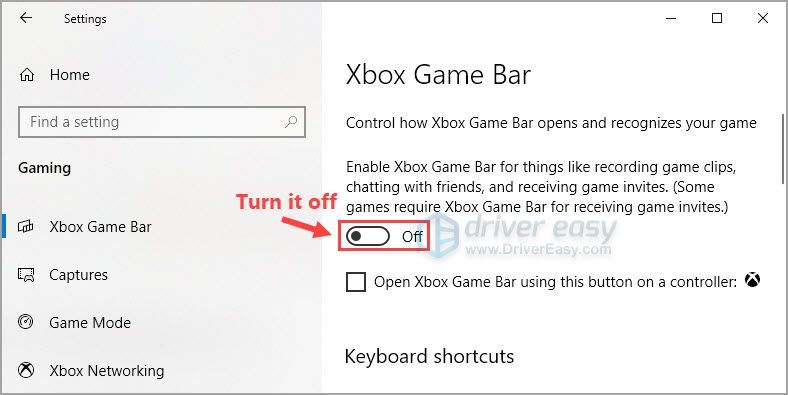
قم بتشغيل F1 2021 لترى أنه يمكنك تشغيله بسلاسة.
نأمل أن يكون أحد الإصلاحات في aritcle قد ساعد في إصلاح مشكلة إسقاط FPS في F1 2021. لا تتردد في ترك تعليق لنا أدناه إذا كان لديك أي أسئلة أو اقتراحات حول هذه المشكلة. شكرا للقراءة!









![[تم الإصلاح] تعطل Elden Ring](https://letmeknow.ch/img/knowledge-base/14/elden-ring-crashing.jpg)


![[محلول] Slime Rancher 2 Crashing على جهاز الكمبيوتر | 7 أفضل الإصلاحات](https://letmeknow.ch/img/knowledge-base/85/solved-slime-rancher-2-crashing-on-pc-7-best-fixes-1.jpg)
![[ستجد حلا] أعطال F1 2021 على جهاز الكمبيوتر | بسيط](https://letmeknow.ch/img/other/19/f1-2021-sturzt-ab-auf-pc-einfach.jpg)

![[نصائح 2022] كيفية إصلاح تعطل MapleStory على نظام التشغيل Windows 10](https://letmeknow.ch/img/knowledge/26/how-fix-maplestory-crashing-windows-10.jpg)